Les fonctionnalités d’accessibilité simplifient l’utilisation du Galaxy Note 3 pour les personnes malvoyantes.
Déroulez la barre de notifications, appuyez sur Paramètres → Onglet Appareil → Accessibilité.
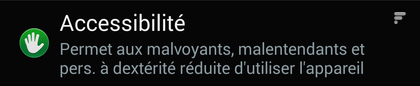
L’écran ci-dessous regroupe des paramétrages accessibles depuis d’autres menus d’Android. Par exemple, la mise en veille de l’écran se paramètre aussi dans l’onglet Paramètres → Affichage → Mise en veille de l’écran.
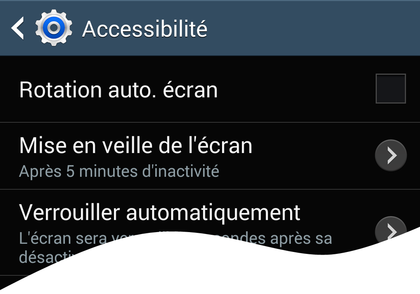
- Rotation auto de l’écran : Raccourci vers l’onglet Appareil → Affichage → Rotation auto. écran.
- Mise en veille écran : Raccourci vers l’onglet Appareil → Affichage → Mise en veille écran.
- Verrouiller automatiquement : Raccourci vers l’onglet Appareil → Ecran de verrouillage → Verrouiller automatiquement.
- Énoncer les mots de passe : énonce les mots de passe lors de leur saisie. S’utilise conjointement avec TalkBack et uniquement si un casque est branché au téléphone.
- Début/Fin d’appel : Raccourci vers l’onglet Appareil → Appels → Début/Fin d’appel.
- Afficher le raccourci : Affiche le menu Accessibilité lorsque l’on maintient une pression longue sur le bouton physique Marche/Arrêt du téléphone.
- Gérer l’accessibilité : permet de sauvegarder les paramètres liés à l’accessibilité, de sorte à pouvoir réinstaller facilement sur un autre téléphone ou en cas de réinitialisation du téléphone.
- Talkback : permet de décrire vocalement les actions opérées sur le téléphone (voir encart ci-dessous).
Réglez les options d’accessibilité relatives aux options visuelles.
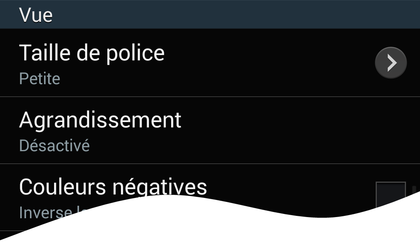
- Taille Police : Raccourci vers le l’onglet Appareil → Affichage → Taille Police.
- Agrandissement : permet d’effectuer des zooms en appuyant trois fois sur l’écran.
- Couleurs négatives : inverse les couleurs de l’écran de sorte à augmenter la visibilité.
- Réglages des couleurs : permet de personnaliser le réglage des couleurs. Il est demandé de classer des échantillons de couleurs par affinité. Appuyez sur le bouton Menu du téléphone → Réajuster la couleur pour annuler et recommencer le test.
- Rappel de notification : Emet un son lorsque des notifications Android n’ont pas été lues.
- Options synthèse vocale : Raccourci vers l’onglet Contrôle → Langue et saisie → Options synthèse vocale.
Réglez les options d’accessibilité relatives à l’ouïe.
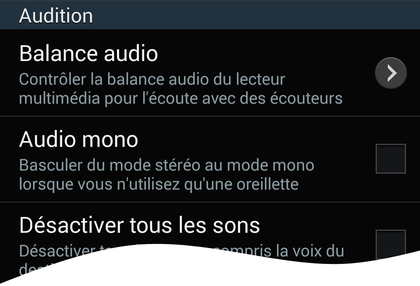
- Balance audio : règle la balance audio pour l’écoute avec des écouteurs.
- Audio mono : désactive la stéréo.
- Désactiver tous les sons : désactive tous les sons même lors d’un appel téléphonique. Cette option concerne principalement personnes sourdes et muettes.
- Notification Flash : Utilise le flash de l’appareil photo pour vous avertir de l’arrivée d’une notification.
Réglez les options d’accessibilité relatives à la mobilité.
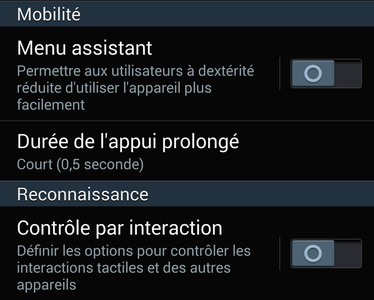
- Menu assistant : place un menu à droite ou à gauche de l’écran permettant d’accéder facilement à certaines options du téléphone.
- Durée de l’appui prolongé : définit le délai nécessaire au téléphone pour détecter un appui prolongé sur un élément.
- Contrôle par interaction : désactive les fonctions tactiles de tout ou partie de l’écran. Pour définir quelle zone de l’écran est insensible aux interactions tactiles, appuyez simultanément sur le bouton Accueil du téléphone et le bouton volume bas.

TalkBack est un service d’accessibilité qui permet de décrire vocalement les actions opérées sur le téléphone. À titre d’exemple, lorsque l’on verrouille le téléphone, un message vous l’indique vocalement. Lorsque vous accédez à un paramétrage d’Android, TalkBack prononce le nom du paramètre en question à haute voix.
Téléchargez notre application Android et iOS ! Vous pourrez y lire nos articles, dossiers, et regarder nos dernières vidéos YouTube.


















Sur mon Huawei P30 avec la dernière version de EMUI, une application m'empêche d'accéder aux paramètres d'accessibilité. Je suppose que c'est un virus ou un malware quelconque ?
Ce contenu est bloqué car vous n'avez pas accepté les cookies et autres traceurs. Ce contenu est fourni par Disqus.
Pour pouvoir le visualiser, vous devez accepter l'usage étant opéré par Disqus avec vos données qui pourront être utilisées pour les finalités suivantes : vous permettre de visualiser et de partager des contenus avec des médias sociaux, favoriser le développement et l'amélioration des produits d'Humanoid et de ses partenaires, vous afficher des publicités personnalisées par rapport à votre profil et activité, vous définir un profil publicitaire personnalisé, mesurer la performance des publicités et du contenu de ce site et mesurer l'audience de ce site (en savoir plus)
En cliquant sur « J’accepte tout », vous consentez aux finalités susmentionnées pour l’ensemble des cookies et autres traceurs déposés par Humanoid et ses partenaires.
Vous gardez la possibilité de retirer votre consentement à tout moment. Pour plus d’informations, nous vous invitons à prendre connaissance de notre Politique cookies.
Gérer mes choix